Đỗ Minh Hiếu
Intern
Mục lục
I. Giới thiệu
II. Cấu hình Script để triển khai hàng loạt AV trên Windows
III. Cấu hình backup và restore giải pháp
I. Giới thiệu
Bài viết này sẽ hướng dẫn mọi người cách cấu hình Script để triển khai hàng loạt AV trên Windows, backup (sao lưu) và restore (khôi phục) các Group Policy Object (GPO) trong môi trường Domain Controller để đảm bảo an toàn hệ thống khi triển khai hàng loạt script, chính sách bảo mật, AV...
Bài lab sử dụng 2 máy ảo :
- Windows 2019 ( DC )
- Windows 10 ( join DC )
II. Cấu hình Script để triển khai hàng loạt AV trên Windows
1. Mở Group Policy Management Console (GPMC):
- Trên máy Domain Controller, nhấn Windows + R, nhập gpmc.msc, nhấn Enter.
- Mở Group Policy Management Editor:
- Chuột phải vào domain tạo GPO mới và đặt tên là windows Defender
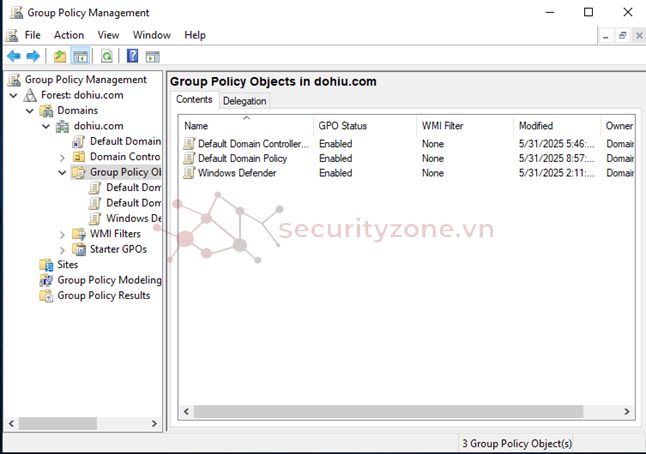
2. Chỉnh sửa GPO:
Chuột phải lên GPO vừa tạo → chọn Edit để mở Group Policy Management Editor.
3. Cấu hình bật Windows Defender:
Điều hướng tới: omputer Configuration→ Policies→ Administrative Templates→ Windows Components→ Windows Defender Antivirus
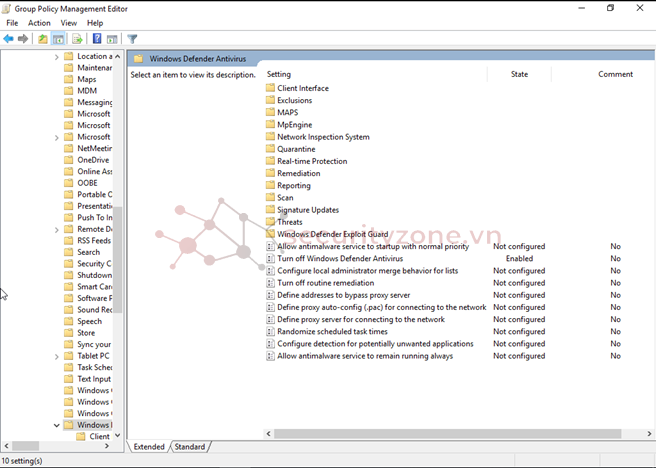
Trong khung bên phải, tìm policy tên: Turn off Windows Defender Antivirus, chuột phải → chọn Edit
Chọn Disabled (nghĩa là không tắt Defender, tức bật Defender), rồi nhấn ok
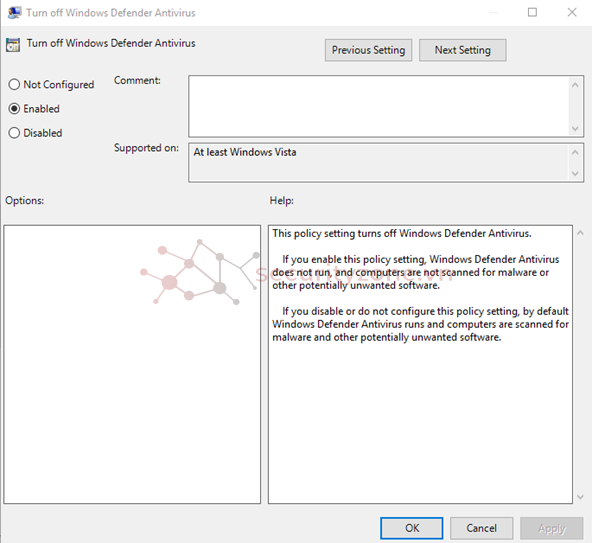
Thoát ra vào mục Real-time Protection
Mở và Enable các chính sách sau:
- Turn on real-time protection
- Turn on behavior monitoring
- Turn on scanning network files
Mục đích là để Defender luôn theo dõi hoạt động và quét các tập tin trong thời gian thực.
3. Tạo Script PowerShell tự động bật Defender khi máy client khởi động
Đôi khi trên client có thể có thiết lập hoặc phần mềm khác tắt Defender, script này sẽ kiểm tra và bật lại Defender tự động khi máy khởi động.
Nội dung script EnableDefender.ps1:
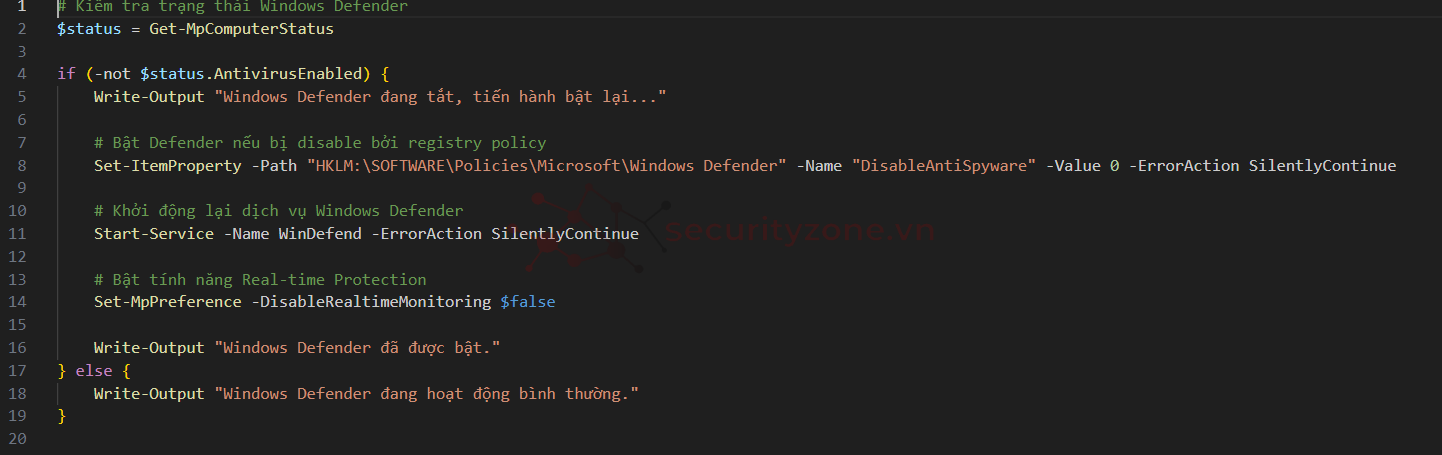
4. Triển khai script PowerShell qua GPO Startup Script
Mục đích: Để script tự động chạy khi máy client khởi động, đảm bảo Defender luôn được bật trên tất cả máy.
Copy script vào thư mục chia sẻ dùng trong GPO
- Trên máy Domain Controller, nhấn Win + R → gõ: \\domain.local\SYSVOL\domain.local\scripts ,thay domain.local bằng tên domain thật của mình rồi coppy file vừa tạo vào đây
- Mở GPMC → chọn GPO vừa tạo (Enable Windows Defender) → chuột phải edit
- Điều hướng tới Computer Configuration→ Policies→ Windows Settings→ Scripts (Startup/Shutdown)
- Chọn Startup → nhấn Add...
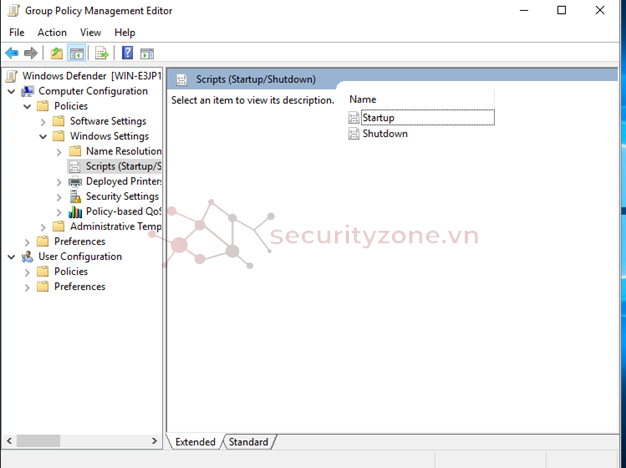
- Chọn Add… → rồi bấm Browse…
- Tại cửa sổ hiện ra, bạn thấy thư mục Scripts → copy lại file <strong>EnableDefender.ps1</strong> vào đây (nếu chưa có)
- Sau khi đã có file .ps1 trong thư mục, chọn Add… một lần nữa
- Add vào script name: powershell.exe -ExecutionPolicy Bypass -File EnableDefender.ps1
- Rồi apply sau đó ok.
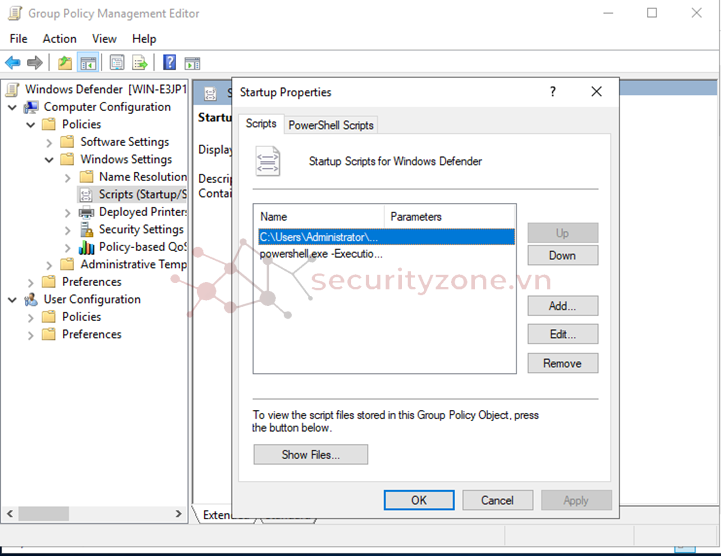
Mở cmd chạy: gpupdate /force
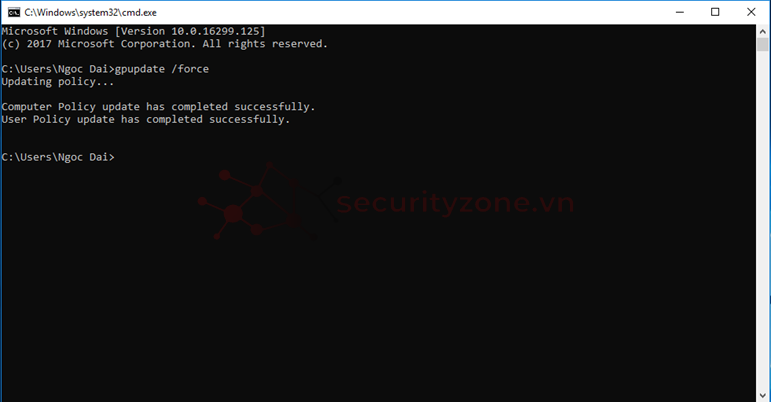
Mỗi lần máy client khởi động, script sẽ chạy và đảm bảo Windows Defender luôn được bật.
Nếu bạn muốn ghi log kết quả script, hãy sửa
- powershell.exe -ExecutionPolicy Bypass -File EnableDefender.ps1
Sửa thành:
- powershell.exe -ExecutionPolicy Bypass -File EnableDefender.ps1 >> C:\DefenderLog.txt (ổ C hoặc D tùy file bạn đặt)
Vậy chúng ta đã triển khai AV trên windows bằng GPO thành công
III. Cấu hình backup và restore giải pháp
Lí do cần Backup:
- Tránh mất công cấu hình lại hàng loạt chính sách nếu có lỗi.
- Có thể rollback nhanh nếu GPO gây lỗi hệ thống hoặc xung đột.
- Đáp ứng yêu cầu dự phòng (disaster recovery, audit...).
Cách 1. Dùng Group Policy Management Console (GUI)
Mở GPMC:
Vào Start → gõ Group Policy Management → mở công cụ.
Chọn GPO cần backup:
Trong cây Domain, mở mục: Forest: TÊN_DOMAIN → Domains → TÊN_DOMAIN → Group Policy Objects
Click chuột phải vào từng GPO → chọn Back Up…
Chọn thư mục lưu trữ hoặc tạo mới
Ok
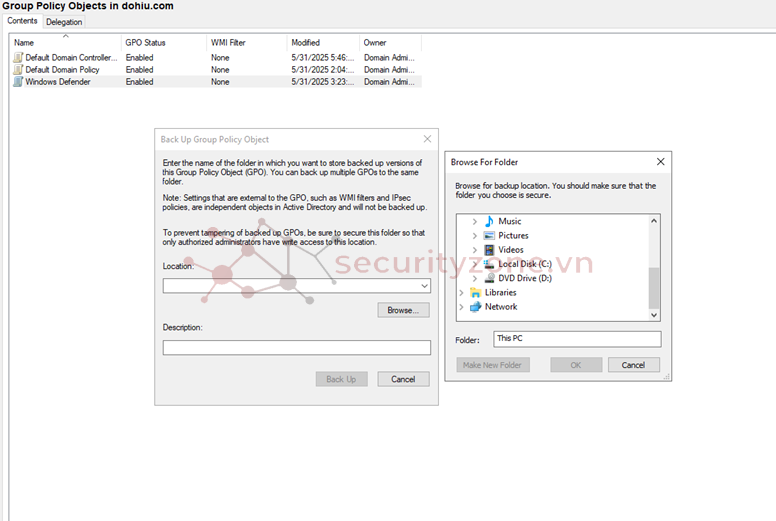
Cách 2. Dùng PowerShell (Tự động, backup hàng loạt)
Chạy PowerShell với quyền admin trên Domain Controller:
$backupFolder = "C:\GPO_Backups\$(Get-Date -Format yyyy-MM-dd)"
New-Item -ItemType Directory -Path $backupFolder -Force
Backup-Gpo -All -Path $backupFolder
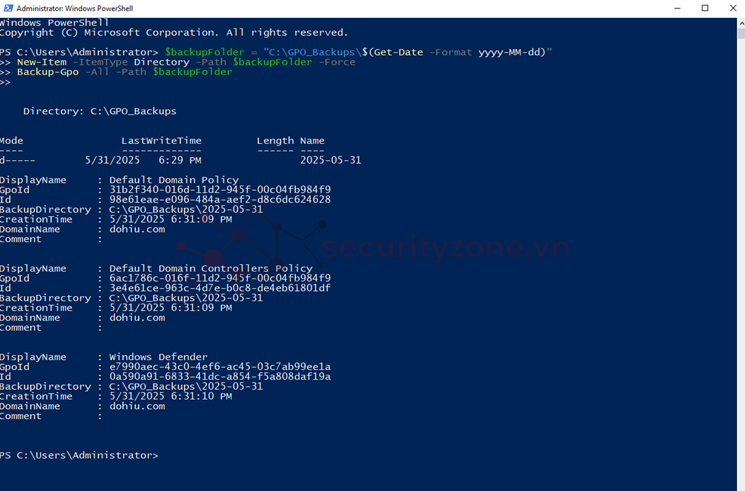
Lệnh này sẽ backup toàn bộ GPO trong domain vào thư mục có tên theo ngày tháng.
Restore GPO (Khôi phục chính sách)
Cách 1. Dùng Group Policy Management Console (GUI)
Mở Group Policy Management Console
Chuột phải vào mục: Group Policy Objects → chọn Manage Backups…
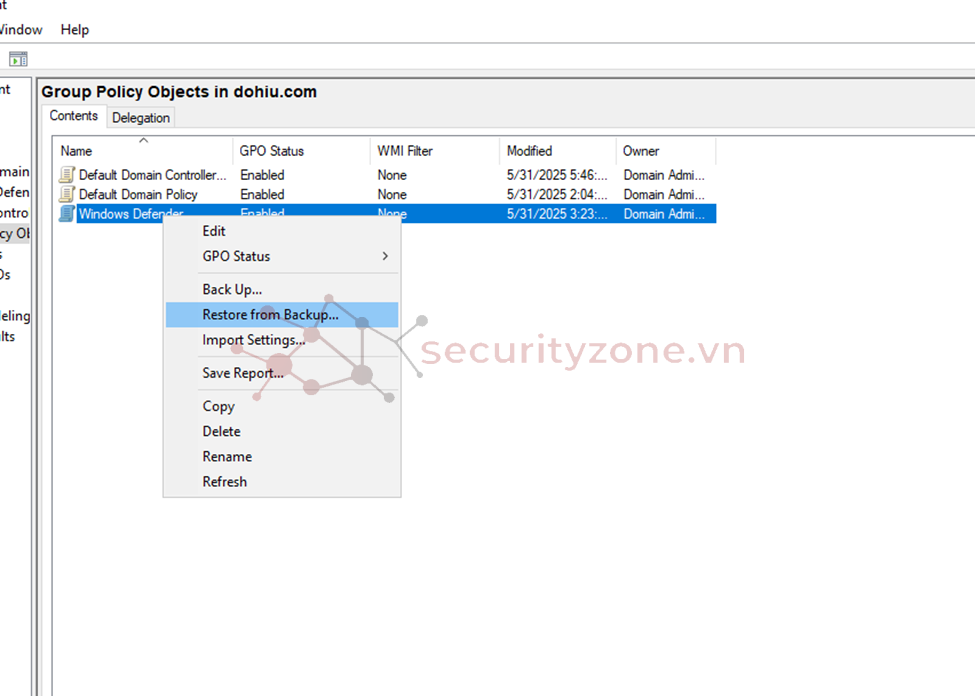
Chọn thư mục backup → chọn GPO muốn khôi phục → bấm Restore
*Nếu GPO cũ đã bị xóa → bạn chọn Restore to new GPO
Cách 2. Dùng powershell:
Giả sử backup ngày 2025-05-31, restore GPO tên Deploy Defender Script
Sử dụng lệnh: Restore-Gpo -Name "Deploy Defender Script" -Path "C:\GPO_Backups\2025-05-31"
* Deploy Defender Script đổi thành GPO của mình.
Vậy là thành công backup và restore.
I. Giới thiệu
II. Cấu hình Script để triển khai hàng loạt AV trên Windows
III. Cấu hình backup và restore giải pháp
I. Giới thiệu
Bài viết này sẽ hướng dẫn mọi người cách cấu hình Script để triển khai hàng loạt AV trên Windows, backup (sao lưu) và restore (khôi phục) các Group Policy Object (GPO) trong môi trường Domain Controller để đảm bảo an toàn hệ thống khi triển khai hàng loạt script, chính sách bảo mật, AV...
Bài lab sử dụng 2 máy ảo :
- Windows 2019 ( DC )
- Windows 10 ( join DC )
II. Cấu hình Script để triển khai hàng loạt AV trên Windows
1. Mở Group Policy Management Console (GPMC):
- Trên máy Domain Controller, nhấn Windows + R, nhập gpmc.msc, nhấn Enter.
- Mở Group Policy Management Editor:
- Chuột phải vào domain tạo GPO mới và đặt tên là windows Defender
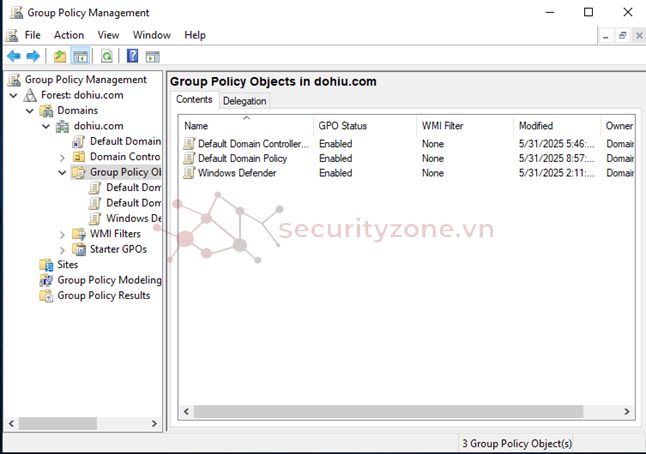
2. Chỉnh sửa GPO:
Chuột phải lên GPO vừa tạo → chọn Edit để mở Group Policy Management Editor.
3. Cấu hình bật Windows Defender:
Điều hướng tới: omputer Configuration→ Policies→ Administrative Templates→ Windows Components→ Windows Defender Antivirus
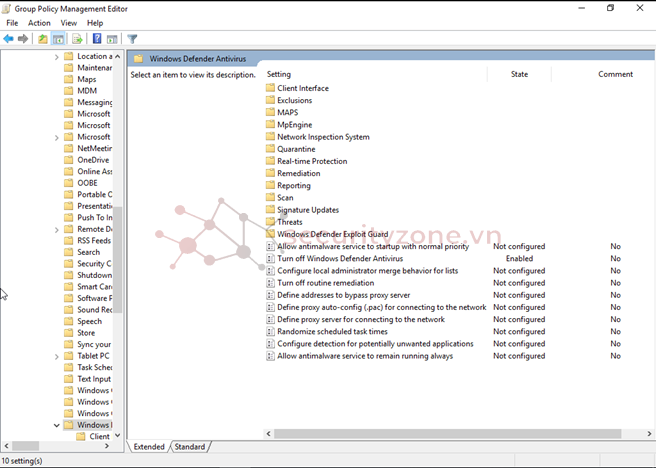
Trong khung bên phải, tìm policy tên: Turn off Windows Defender Antivirus, chuột phải → chọn Edit
Chọn Disabled (nghĩa là không tắt Defender, tức bật Defender), rồi nhấn ok
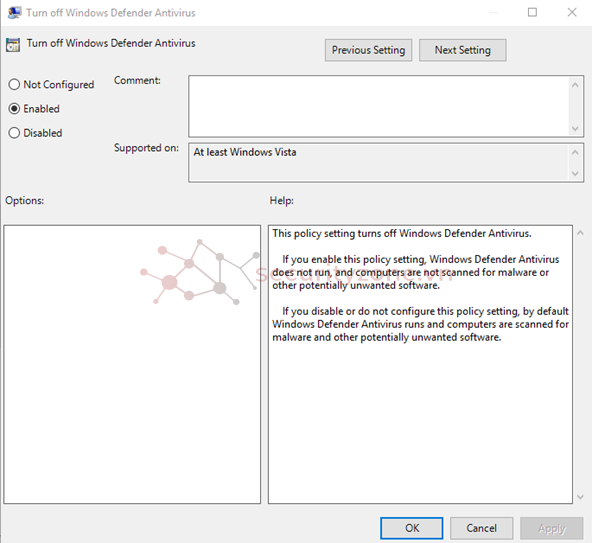
Thoát ra vào mục Real-time Protection
Mở và Enable các chính sách sau:
- Turn on real-time protection
- Turn on behavior monitoring
- Turn on scanning network files
Mục đích là để Defender luôn theo dõi hoạt động và quét các tập tin trong thời gian thực.
3. Tạo Script PowerShell tự động bật Defender khi máy client khởi động
Đôi khi trên client có thể có thiết lập hoặc phần mềm khác tắt Defender, script này sẽ kiểm tra và bật lại Defender tự động khi máy khởi động.
Nội dung script EnableDefender.ps1:
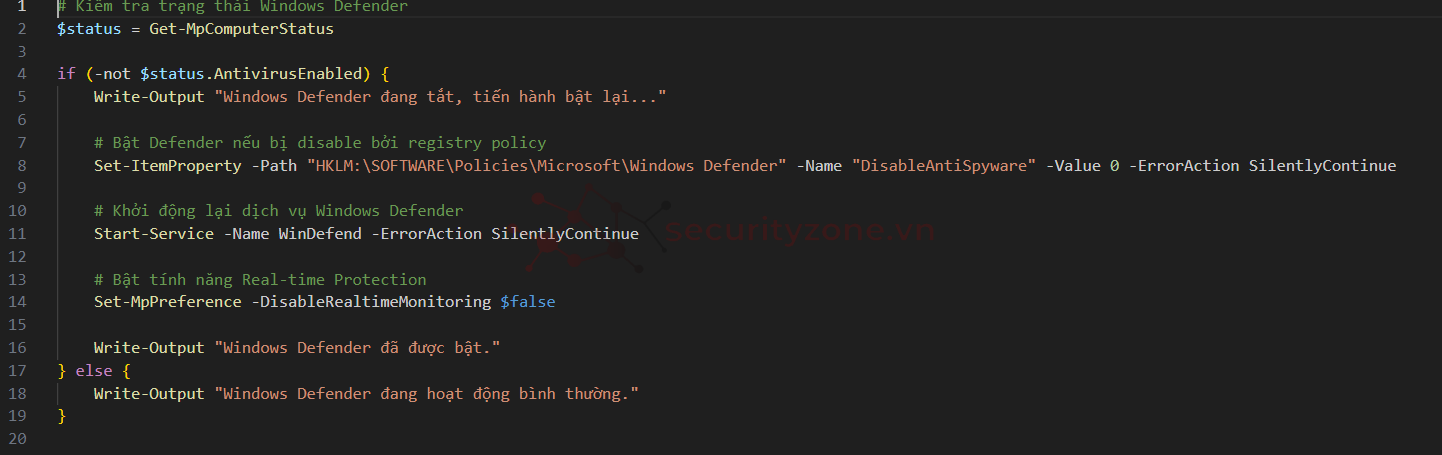
4. Triển khai script PowerShell qua GPO Startup Script
Mục đích: Để script tự động chạy khi máy client khởi động, đảm bảo Defender luôn được bật trên tất cả máy.
Copy script vào thư mục chia sẻ dùng trong GPO
- Trên máy Domain Controller, nhấn Win + R → gõ: \\domain.local\SYSVOL\domain.local\scripts ,thay domain.local bằng tên domain thật của mình rồi coppy file vừa tạo vào đây
- Mở GPMC → chọn GPO vừa tạo (Enable Windows Defender) → chuột phải edit
- Điều hướng tới Computer Configuration→ Policies→ Windows Settings→ Scripts (Startup/Shutdown)
- Chọn Startup → nhấn Add...
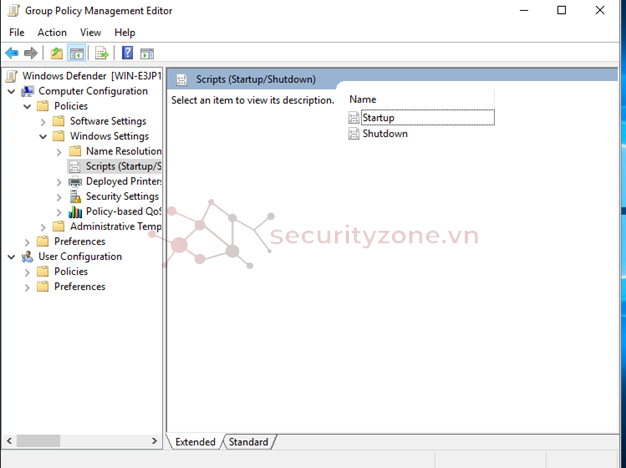
- Chọn Add… → rồi bấm Browse…
- Tại cửa sổ hiện ra, bạn thấy thư mục Scripts → copy lại file <strong>EnableDefender.ps1</strong> vào đây (nếu chưa có)
- Sau khi đã có file .ps1 trong thư mục, chọn Add… một lần nữa
- Add vào script name: powershell.exe -ExecutionPolicy Bypass -File EnableDefender.ps1
- Rồi apply sau đó ok.
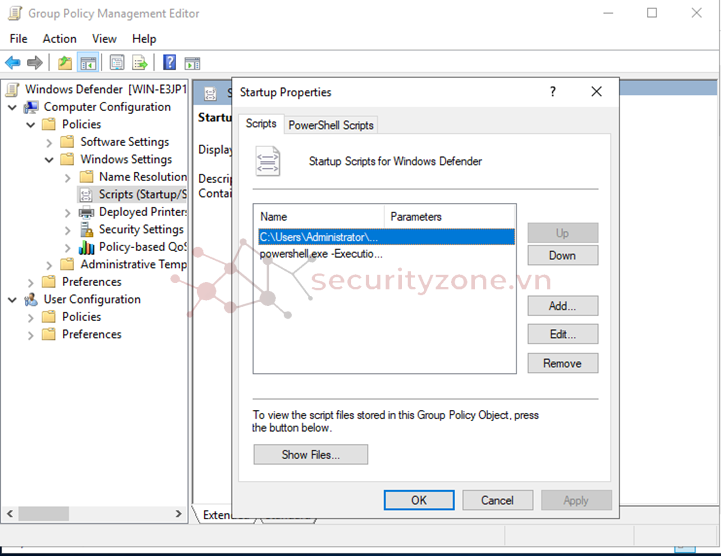
5. Cập nhật GPO trên máy join DC
Trên mỗi máy client, bạn có thể chạy lệnh này để áp dụng GPO ngay:Mở cmd chạy: gpupdate /force
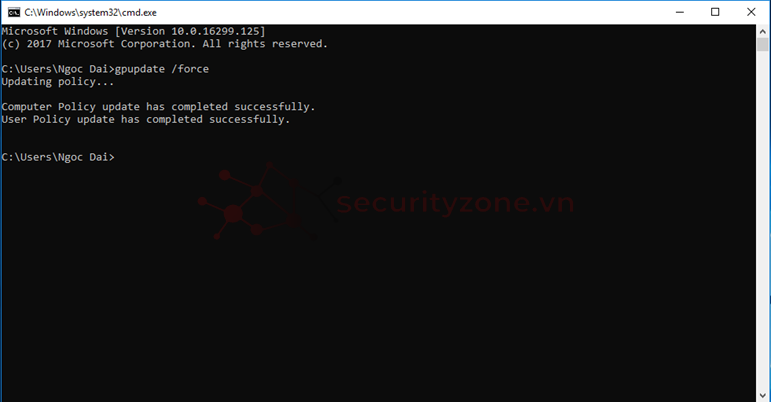
Mỗi lần máy client khởi động, script sẽ chạy và đảm bảo Windows Defender luôn được bật.
Nếu bạn muốn ghi log kết quả script, hãy sửa
- powershell.exe -ExecutionPolicy Bypass -File EnableDefender.ps1
Sửa thành:
- powershell.exe -ExecutionPolicy Bypass -File EnableDefender.ps1 >> C:\DefenderLog.txt (ổ C hoặc D tùy file bạn đặt)
Vậy chúng ta đã triển khai AV trên windows bằng GPO thành công
III. Cấu hình backup và restore giải pháp
Lí do cần Backup:
- Tránh mất công cấu hình lại hàng loạt chính sách nếu có lỗi.
- Có thể rollback nhanh nếu GPO gây lỗi hệ thống hoặc xung đột.
- Đáp ứng yêu cầu dự phòng (disaster recovery, audit...).
Cách 1. Dùng Group Policy Management Console (GUI)
Mở GPMC:
Vào Start → gõ Group Policy Management → mở công cụ.
Chọn GPO cần backup:
Trong cây Domain, mở mục: Forest: TÊN_DOMAIN → Domains → TÊN_DOMAIN → Group Policy Objects
Click chuột phải vào từng GPO → chọn Back Up…
Chọn thư mục lưu trữ hoặc tạo mới
Ok
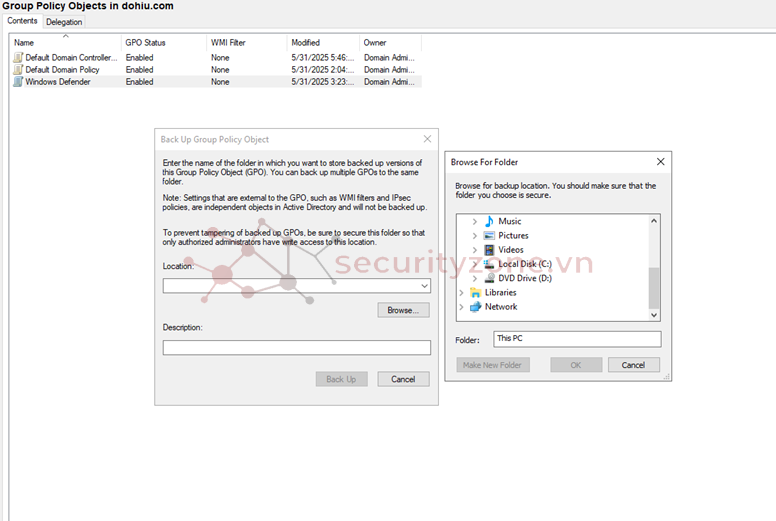
Cách 2. Dùng PowerShell (Tự động, backup hàng loạt)
Chạy PowerShell với quyền admin trên Domain Controller:
$backupFolder = "C:\GPO_Backups\$(Get-Date -Format yyyy-MM-dd)"
New-Item -ItemType Directory -Path $backupFolder -Force
Backup-Gpo -All -Path $backupFolder
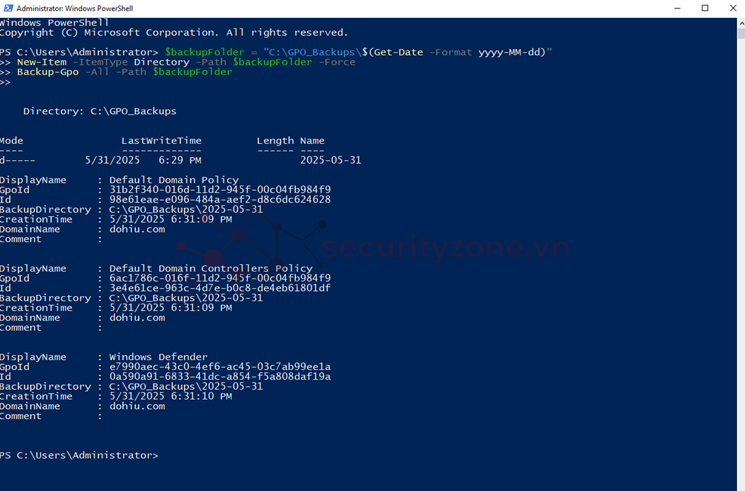
Lệnh này sẽ backup toàn bộ GPO trong domain vào thư mục có tên theo ngày tháng.
Restore GPO (Khôi phục chính sách)
Cách 1. Dùng Group Policy Management Console (GUI)
Mở Group Policy Management Console
Chuột phải vào mục: Group Policy Objects → chọn Manage Backups…
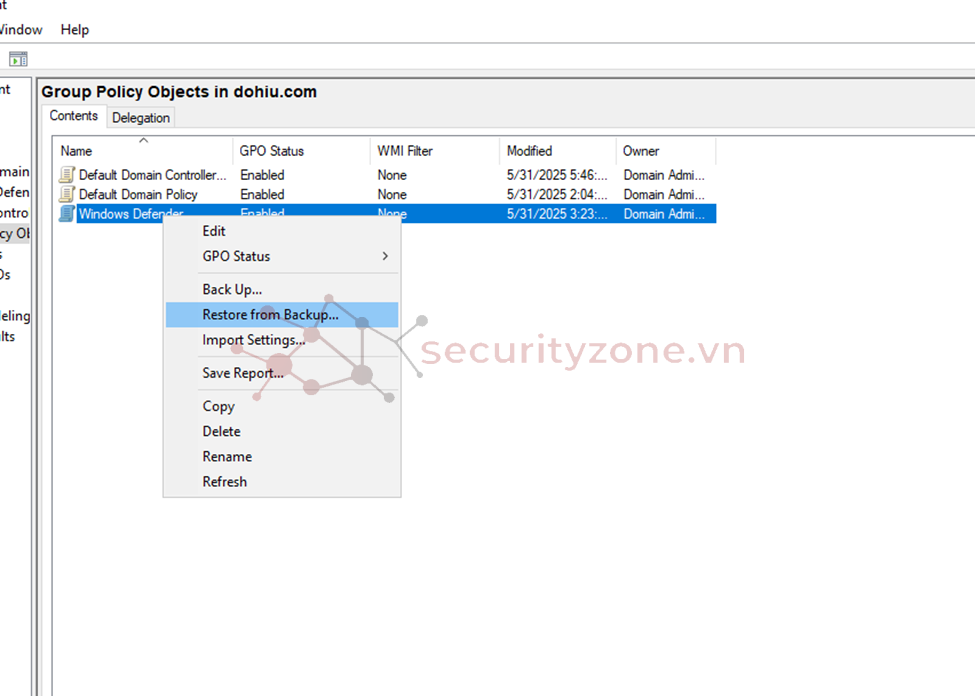
Chọn thư mục backup → chọn GPO muốn khôi phục → bấm Restore
*Nếu GPO cũ đã bị xóa → bạn chọn Restore to new GPO
Cách 2. Dùng powershell:
Giả sử backup ngày 2025-05-31, restore GPO tên Deploy Defender Script
Sử dụng lệnh: Restore-Gpo -Name "Deploy Defender Script" -Path "C:\GPO_Backups\2025-05-31"
* Deploy Defender Script đổi thành GPO của mình.
Vậy là thành công backup và restore.
Bài viết liên quan
Được quan tâm
Bài viết mới